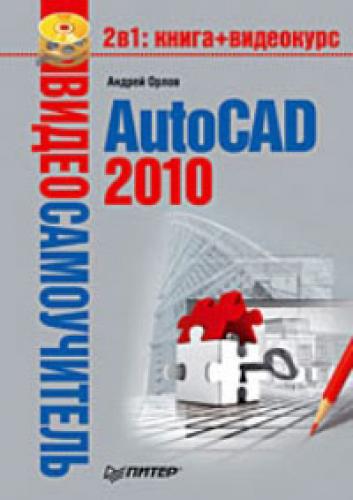Палитры программы сгруппированы в отдельное подменю – Palettes (Палитры). Рассмотрим его содержимое.
· Ribbon (Лента) – включает отображение ленты с инструментами.
· Properties (Свойства) – открывает палитру, позволяющую управлять свойствами объектов.
· Layer (Слой) – вызывает палитру, содержащую команды для работы со слоями.
· Tool Palettes (Инструментальные палитры) – открывает палитру, содержащую различные инструменты, такие как блоки, образцы штриховок и т. д., в одном окне для упрощения доступа к ним.
· QuickCalc (Быстрый подсчет) – вызывает палитру, позволяющую выполнить различные вычисления (эту палитру можно также вызвать сочетанием клавиш Ctrl+8).
· External References (Внешние связи) – открывает палитру, которая дает возможность управлять связями с другими файлами чертежей.
· Sheet Set Manager (Менеджер подшивок) – вызывает палитру, служащую для публикации подшивок листов, групп листов или отдельных листов.
· Markup Set Manager (Менеджер пометок) – открывает палитру, которая позволяет управлять пометками, добавленными к документу.
· DesignCenter (Центр управления) – вызывает палитру, с помощью которой можно управлять такими объектами чертежей, как блоки, внешние ссылки или образцы штриховки.
Подменю Palettes (Палитры) также позволяет вызывать различные палитры для работы с освещением, материалами и визуализацией объектов. Их применение будет рассмотрено в главах, рассказывающих о работе с трехмерными телами. Последняя палитра – dbConnect (Связь с базами данных) – предназначена для работы с базами данных.
Далее в меню Tools (Сервис) находятся команды: Spelling (Правописание), которая позволяет проверить орфографию в выбранном пользователем тексте, Quick Select (Быстрый выбор), служащая для быстрого создания групп объектов, и Draw Order (Порядок следования), предоставляющая возможность переносить объекты на заданный план.
Подменю New UCS (Новая ПСК) содержит команды для создания новых ПСК (пользовательских систем координат) с использованием различных методов, а также для редактирования имеющихся систем. Команда Named UCS (Именованные ПСК) открывает диалоговое окно, отображающее сохраненные пользовательские системы координат.
С помощью пункта Drafting Settings (Режимы рисования) можно устанавливать необходимые настройки режимов рисования, а пункт Options (Параметры) (как говорилось ранее) вызывает одноименное диалоговое окно, предназначенное для настройки параметров программы.
• Draw (Черчение). Команды этого меню предназначены для создания примитивных двух– и трехмерных объектов.
· Подменю Modeling (Моделирование) используется для создания трехмерных объектов.
· Пункт Hatch (Штриховка) позволяет наносить штриховку в выбранных областях.
· Команда Boundary (Контур) служит для создания области или полилинии из замкнутых объектов.
· С помощью пункта Wipeout (Маскировка) можно создавать различные маскирующие объекты.
· Подменю